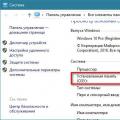Октябрьское обновление является вторым полугодовым релизом в 2018 году, которое вводит целый набор новых функций и улучшений . Ожидается, что версия 1809 станет публично доступна в начале октября 2018 года.
Это шестое глобальное обновление системы Windows 10 , и оно привносит меньше изменений в сравнении с предыдущей версией Windows 10 April 2018 Update, но при этом мы увидим ряд визуальных изменений и некоторые новые функции, связанные со стабильностью работы системы, хранением данных, настройкой, безопасностью и производительностью.
В этой статье мы расскажем о семи лучших новых функциях и улучшениях, которые появятся осенью 2018 года в Windows 10 версии 1809.
Несмотря на то, что придется немного дольше подождать вкладочный интерфейс (Наборы) в Проводнике, который появится в версии Windows 10 19H1 , уже сейчас в Windows 10 October 2018 Update можно воспользоваться тёмной темой оформления для Проводника Windows, контекстных меню и всплывающих уведомлений.
Включить тёмную тему оформления можно в настройках: Параметры > Персонализация > Цвета > Режим приложения по умолчанию > Темный .

Раньше мы могли копировать текст и изображения в буфер обмена и вставлять их в любое приложение, но только в пределах одной системы.
В обновлении October 2018 Update появилась новая функция - , который использует облако Microsoft для копирования и вставки содержимого буфера обмена между устройствами. Кроме того, новый буфер обмена при помощи нового интерфейса (вызвать который можно через комбинацию клавиш Windows + V), позволяет просматривать историю и вставлять предыдущий контент, который может вам понадобиться.
3. Предварительный просмотр поиска

В Windows 10 October 2018 Update компания Microsoft добавляет некоторые важные изменения в процесс поиска .
В новой версии Windows 10, станет доступным новый интерфейс поиска для размещения предварительного просмотра в левой панели, благодаря которому доступ к дополнительной информации и дальнейшим действиями станет намного быстрее и удобнее.
Например, при поиске приложения или документа в левой области теперь будут отображаться общие действия, включая параметры запуска приложения от имени администратора, сведения о файле, такие как путь и время последнего изменения документа.
Кроме того, если вы ищете приложение, то веб-результаты в поиске теперь показывают кнопку для загрузки приложения непосредственно с официального сайта.

Новый улучшенный инструмент для работы со скриншотами представляет из себя полноценное приложение со множеством полезных функций для редактирования.
Нашли опечатку? Выделите и нажмите Ctrl + Enter
1 Обновление Windows 10 за октябрь 2018 г. устанавливается автоматически через Центр обновления Windows. После завершения скачивания обновления мы уведомим вас о необходимости выбора подходящего времени для завершения установки. Если для установленной на вашем устройстве версии Windows 10 завершился , воспользуйтесь и выполните обновление сейчас.
2 Временная шкала на телефоне отображает активность за последние 7 дней, включая действия на планшете и ноутбуке, если пользователь использует на всех устройствах одну учетную запись Microsoft.
4 Требуется специализированное оборудование, в том числе сканер отпечатков пальцев, ИК-датчик с подсветкой или другие биометрические датчики и соответствующие устройства.
5 На основе сравнения среднего времени ввода пароля и времени распознавания лица или отпечатка пальцев для аутентификации.
7 В течение поддерживаемого жизненного цикла устройства. Может взиматься плата за доступ к Интернету. В дальнейшем для обновления могут быть установлены дополнительные требования к оборудованию или программному обеспечению. Дополнительную информацию см. в статье .
8 Необходима подписка на Office 365 (приобретается отдельно).
9 Файлы восстанавливаются до состояния, в котором они были до момента атаки. Для работы функции «Восстановление файлов» требуется подписка Office 365. Вы можете получить доступ к версиям файлов за последние 30 дней в любое время и по любой причине.
10 Включает в себя изображения и видеозаписи, которые хранятся на жестком диске компьютера и в хранилище OneDrive, и требует синхронизации всех устройств с OneDrive.
11 Пользователям необходимо привязать свой мобильный телефон к своему ПК в меню настроек или через приложение «Ваш телефон» из магазина Microsoft Store. Пользователи получат приложение от Microsoft, которое они смогут скачать на свой мобильный телефон, а затем следовать инструкциям мастера установки. Требует версии Android 7.0+. В S-режиме обеспечивается совместимость только с Microsoft Edge.
12 Необходим планшет или компьютер, поддерживающий использование цифрового пера. Перо можно приобрести отдельно. Необходима подписка Office 365 (приобретается отдельно).
14 Требования к оборудованию компьютера для игр в Windows 10 могут отличаться. Игры приобретаются отдельно. Разрешение 4K доступно только для игр, мониторов и видеоадаптеров, поддерживающих этот режим. Возможности DirectX 12 доступны только для совместимых игр и видеоадаптеров. Проверьте свой компьютер, чтобы определить совместимость графического адаптера.
15 Устанавливается на компьютер в составе обновления Windows 10 за апрель 2018 г. и более поздних обновлений вместе с новыми функциями, технологическими новинками и усовершенствованными компонентами системы безопасности. Чтобы своевременно получать обновления, необходимо включить автоматическое обновление на компьютере. Если вы хотите получить обновления прямо сейчас, .
16 Возможности и функции могут варьироваться на устройствах с ОС, отличными от Windows.
Лето означает, что у многих людей наступила пора отпусков и что за мониторами компьютеров они проводят времени меньше, чем обычно. Однако Microsoft решила в этом году представить свою новую операционную систему как раз в это время, а именно . В этот же день крупные производители компьютеров начнут поставки устройств с Windows 10.
В Windows 10 компания обещает исправить недостатки Windows 8 и значительно , чтобы она была более приспособленной к требованиям современного компьютерного рынка. Программа тестирования Windows Insider показала, что Microsoft как никогда готова слушать мнение пользователей, а заодно подогрела интерес к системе. Ресурс составил список функций Windows 10, которые сделают работу с «виндой» проще и удобнее.
1. Меню «Пуск»
После отсутствия в Windows 8, меню «Пуск» возвращается в новом обличии. Именно из-за его отсутствия многие не стали переходить на Windows 8; теперь меню предлагает сочетание традиционного подхода и плиток начального экрана, которые будут знакомы и привычны тем, кто всё же не побоялся познакомиться с Windows 8.
2. Центр уведомлений
В чём операционная система от Microsoft отставала от продуктов конкурентов, так это в доставке уведомлений. Как в Windows 7, так и в Windows 8 не было единого места, где собирались бы все уведомления системы и приложений. Центр уведомлений в Windows 10 устраняет этот недостаток. Он доступен как в версии системы для ПК, так и для смартфонов, устраняя необходимость открывать отдельные приложения, чтобы узнать суть уведомления.
3. Голосовой помощник Cortana
Ещё одна позаимствованная из мобильной платформы функция – голосовой ассистент Cortana. Эта программа нашла применение во многих сегментах Windows 10, в частности, в поиске внутри системы и в глобальной сети. Функция настолько важна, что компания Toshiba в своих ноутбуках на Windows 10 даже выделила для её запуска отдельную клавишу на клавиатуре.
К сожалению, Cortana пока недоступна российским владельцам Windows 10, и когда она заработает, пока не ясно. Со временем, когда голосовой помощник будет работать во всех регионах, возможности машинного обучения сделают Cortana ещё лучше.
4. Continuum
Интересная функция для обладателей смартфонов на Windows 10. Она превращает смартфоны в настоящие компьютеры при подключении к ним клавиатуры, мыши и монитора. Интерфейс мобильной операционной системы меняется на интерфейс версии для ПК. Ряд производителей уже готовят специальные док-станции для смартфонов, которые позволят подключать к ним периферийные устройства.
Помогают в этом единая Windows на всех устройствах Microsoft и ставка на облачные технологии. Если всё получится как задумано, смартфон может стать единственным компьютерным устройством пользователей, как мобильным, так и стационарным.
5. Переключение приложений
Не все новые функции Windows 10 должны стать приковывающими взгляд сенсациями, некоторые являются лишь итогом эволюционного развития системы. Например, сочетание клавиш Alt + Tab. Раньше с их помощью можно было переключаться между программами, то же самое происходит и теперь, только с улучшенным внешним видом и расположением окон.
6. Режим Snap для управления окнами
Попытка Microsoft проникнуть на территорию архитектуры ARM в виде Windows RT успехом не увенчалась, однако в ней было кое-что хорошее. Функция Snap позволяет интеллектуально располагать окна бок о бок друг с другом. Особенно полезна она на больших экранах, где есть много свободного места. Как вы уже поняли, эта функция есть в системе Windows 10 и стала ещё лучше, чем прежде.
7. Браузер Edge
В 90-е годы был представлен браузер Internet Explorer, и хотя с каждой версией он становился лучше, по функциям отставал от многих конкурентов. Новый браузер Microsoft получил название Edge и избавляясь от устаревшего кода IE, лучше соответствует спецификациям современного веба. Это делает его быстрее в работе, а функции вроде поддержки ввода стилусом ещё больше повышают интерес пользователей.
8. Универсальные приложения
Windows 10 положит конец фрагментации программных продуктов Microsoft. На ней будут работать компьютеры, планшеты, смартфоны, приставки и ряд других устройств. Универсальные приложения также должны работать на разных типах устройств, с изменениями в пользовательском интерфейсе. Это должно заполнить магазин приложений Windows Store и показать видение Microsoft будущего операционных систем.
9. Windows Hello
В последние годы, особенно после появления iPhone 5s, сканеры отпечатков пальцев встречаются в мобильных устройствах всё чаще. Windows Hello является функцией биометрической аутентификации, которая позволит разблокировать компьютер при помощи распознавания лица или сканирования радужной оболочки глаза пользователей. Тем самым пользователи могут быть избавлены от необходимости запоминать и вводить пароли. Насколько надёжной и востребованной окажется эта функция, покажет будущее.
10. DirectX 12
Компьютеры становятся всё мощнее, а ядер в центральных и графических процессорах всё больше. Однако пока возможность обмениваться информацией между этими ядрами была ограниченной. Только одно ядро могло общаться с другим одновременно. Графический интерфейс DirectX 12 должен улучшить положение дел, и множество ядер смогут общаться разом, повышая эффективность использования энергии. Разработчики за счёт этого смогут улучшить световые эффекты и другие графические возможности.
Windows 10 станет последней операционной системой Microsoft. В дальнейшем платформа будет развиваться по модели «программное обеспечение как сервис». Операционная система больше не будет получать крупных обновлений раз в несколько лет, она будет постоянно изменяться, приобретая новые и теряя ненужные функции.
Лето означает, что у многих людей наступила пора отпусков и что за мониторами компьютеров они проводят времени меньше, чем обычно. Однако Microsoft решила в этом году представить свою новую операционную систему как раз в это время, а именно . В этот же день крупные производители компьютеров начнут поставки устройств с Windows 10.
В Windows 10 компания обещает исправить недостатки Windows 8 и значительно , чтобы она была более приспособленной к требованиям современного компьютерного рынка. Программа тестирования Windows Insider показала, что Microsoft как никогда готова слушать мнение пользователей, а заодно подогрела интерес к системе. Ресурс составил список функций Windows 10, которые сделают работу с «виндой» проще и удобнее.
1. Меню «Пуск»
После отсутствия в Windows 8, меню «Пуск» возвращается в новом обличии. Именно из-за его отсутствия многие не стали переходить на Windows 8; теперь меню предлагает сочетание традиционного подхода и плиток начального экрана, которые будут знакомы и привычны тем, кто всё же не побоялся познакомиться с Windows 8.
2. Центр уведомлений
В чём операционная система от Microsoft отставала от продуктов конкурентов, так это в доставке уведомлений. Как в Windows 7, так и в Windows 8 не было единого места, где собирались бы все уведомления системы и приложений. Центр уведомлений в Windows 10 устраняет этот недостаток. Он доступен как в версии системы для ПК, так и для смартфонов, устраняя необходимость открывать отдельные приложения, чтобы узнать суть уведомления.
3. Голосовой помощник Cortana
Ещё одна позаимствованная из мобильной платформы функция – голосовой ассистент Cortana. Эта программа нашла применение во многих сегментах Windows 10, в частности, в поиске внутри системы и в глобальной сети. Функция настолько важна, что компания Toshiba в своих ноутбуках на Windows 10 даже выделила для её запуска отдельную клавишу на клавиатуре.
К сожалению, Cortana пока недоступна российским владельцам Windows 10, и когда она заработает, пока не ясно. Со временем, когда голосовой помощник будет работать во всех регионах, возможности машинного обучения сделают Cortana ещё лучше.
4. Continuum
Интересная функция для обладателей смартфонов на Windows 10. Она превращает смартфоны в настоящие компьютеры при подключении к ним клавиатуры, мыши и монитора. Интерфейс мобильной операционной системы меняется на интерфейс версии для ПК. Ряд производителей уже готовят специальные док-станции для смартфонов, которые позволят подключать к ним периферийные устройства.
Помогают в этом единая Windows на всех устройствах Microsoft и ставка на облачные технологии. Если всё получится как задумано, смартфон может стать единственным компьютерным устройством пользователей, как мобильным, так и стационарным.
5. Переключение приложений
Не все новые функции Windows 10 должны стать приковывающими взгляд сенсациями, некоторые являются лишь итогом эволюционного развития системы. Например, сочетание клавиш Alt + Tab. Раньше с их помощью можно было переключаться между программами, то же самое происходит и теперь, только с улучшенным внешним видом и расположением окон.
6. Режим Snap для управления окнами
Попытка Microsoft проникнуть на территорию архитектуры ARM в виде Windows RT успехом не увенчалась, однако в ней было кое-что хорошее. Функция Snap позволяет интеллектуально располагать окна бок о бок друг с другом. Особенно полезна она на больших экранах, где есть много свободного места. Как вы уже поняли, эта функция есть в системе Windows 10 и стала ещё лучше, чем прежде.
7. Браузер Edge
В 90-е годы был представлен браузер Internet Explorer, и хотя с каждой версией он становился лучше, по функциям отставал от многих конкурентов. Новый браузер Microsoft получил название Edge и избавляясь от устаревшего кода IE, лучше соответствует спецификациям современного веба. Это делает его быстрее в работе, а функции вроде поддержки ввода стилусом ещё больше повышают интерес пользователей.
8. Универсальные приложения
Windows 10 положит конец фрагментации программных продуктов Microsoft. На ней будут работать компьютеры, планшеты, смартфоны, приставки и ряд других устройств. Универсальные приложения также должны работать на разных типах устройств, с изменениями в пользовательском интерфейсе. Это должно заполнить магазин приложений Windows Store и показать видение Microsoft будущего операционных систем.
9. Windows Hello
В последние годы, особенно после появления iPhone 5s, сканеры отпечатков пальцев встречаются в мобильных устройствах всё чаще. Windows Hello является функцией биометрической аутентификации, которая позволит разблокировать компьютер при помощи распознавания лица или сканирования радужной оболочки глаза пользователей. Тем самым пользователи могут быть избавлены от необходимости запоминать и вводить пароли. Насколько надёжной и востребованной окажется эта функция, покажет будущее.
10. DirectX 12
Компьютеры становятся всё мощнее, а ядер в центральных и графических процессорах всё больше. Однако пока возможность обмениваться информацией между этими ядрами была ограниченной. Только одно ядро могло общаться с другим одновременно. Графический интерфейс DirectX 12 должен улучшить положение дел, и множество ядер смогут общаться разом, повышая эффективность использования энергии. Разработчики за счёт этого смогут улучшить световые эффекты и другие графические возможности.
Windows 10 станет последней операционной системой Microsoft. В дальнейшем платформа будет развиваться по модели «программное обеспечение как сервис». Операционная система больше не будет получать крупных обновлений раз в несколько лет, она будет постоянно изменяться, приобретая новые и теряя ненужные функции.
Многострадальное меню «Пуск» наконец-то вернулось обратно! Теперь компания Microsoft, наученная горьким опытом, предоставила возможность пользователям самим настроить размер и расположение этого меню. Для этого необходимо просто зацепить и перетащить курсором мыши границу стартового меню. А если вам опять захочется использовать стартовый экран из Windows 8, то просто зайдите в «Параметры» → «Персонализация» → «Пуск» и активируйте опцию «Открывать начальный экран в полноэкранном режиме».
2. WiFi Sense
Это очень интересная функция, которая уже известна пользователям Windows Phone. Работает она следующим образом. Каждый раз при подключении к сети Windows запоминает и отправляет в облако введённые пароли. Таким образом формируется онлайновая база паролей доступа к беспроводным сетям, пользоваться которой можно совместно. Вы можете разрешить подключаться к своей сети друзьям (контакты из Facebook, Skype, Outlook) и точно так же пользоваться теми сетками, которые используют или ранее использовали они. При этом вам даже не понадобится вводить какие-либо пароли, так как при обнаружении такой сети подключение происходит автоматически. Активировать и настроить эту функцию можно по адресу: «Параметры» → «Сеть и Интернет» → Wi-Fi → «Управление параметрами сети Wi-Fi».

3. Выбор стартовой папки для «Проводника»
Стандартный файловый менеджер Windows 10 обзавёлся новым разделом под названием «Панель быстрого доступа». В настройках этой программы появилась также опция выбора каталога, который по умолчанию будет открываться при запуске.

4. Новый инструмент управления приложениями
Мы уже привыкли, что в каждой версии Windows за установку и удаление программ отвечает хорошо знакомый апплет в разделе «Панель управления». В Windows 10 в дополнение к нему появился новый инструмент под названием «Приложения и возможности». С его помощью можно не только избавиться от лишних программ, но и оценить, сколько каждая из них занимает места на жёстком диске. Находится эта функция по адресу: «Параметры» → «Система» → «Приложения и возможности».

5. Облачная защита
Да, возможно, «Защитник Windows» не является в настоящее время самым мощным и безопасным антивирусом. Но у него появились шансы исправить это положение дел, ведь в Windows 10 он научился отправлять данные о потенциально опасных файлах на серверы Microsoft, где специалисты разберутся с их содержимым. Активировать эту функцию можно в системных настройках: «Параметры» → «Обновление и безопасность» → «Защитник Windows».

6. Обновление из локальных сетей
Ранее обновления операционной системы всегда загружались напрямую с серверов Microsoft. В Windows 10 дополнительно появилась возможность загружать обновления с других компьютеров, которые успели скачать нужные файлы ранее. Работает эта функция по технологии peer-to-peer. Получить доступ к ней можно здесь: «Параметры» → «Обновление и безопасность» → «Дополнительные параметры» → «Выберите, как и когда получать обновления».

7. Анализ использования данных
Так как Windows 10 стала единой системой для устройств разного форм-фактора, в ней присутствуют некоторые функции, предназначенные для мобильных устройств. Впрочем, и на десктопах они могут принести пользу. Например, функция контроля использования сети позволит вам не только отслеживать общий объём трафика, но и выявить самые «прожорливые» приложения. Открыть её можно, проследовав по адресу: «Параметры» → «Сеть и Интернет» → «Использование данных» → «Сведения об использовании».

8. Экономия батареи
Ещё одна функция, которая была позаимствована из Windows Phone. Впрочем, владельцы ноутбуков будут только рады её появлению. Специальный режим экономии будет включаться автоматически при низком значении заряда аккумулятора и позволит добавить ему дополнительное время работы. Настроить этот режим можно по адресу: «Параметры» → «Система» → «Экономия заряда». Здесь же вы сможете узнать, какие программы потребляют энергию больше всего.

9. Управление местом
Мы уже касались этого нововведения в статье « ». Раздел «Хранилище» позволяет получить детальную информацию о том, чем занято пространство ваших жёстких дисков, и очистить его от временных файлов, мусора и лишних приложений. Кроме этого, здесь вы сможете задать место для сохранения документов, видео, музыки и установки приложений по умолчанию. Находится этот полезный инструмент здесь: «Параметры» → «Система» → «Хранилище».

10. Автономные карты
Возможность использования карт в автономном режиме оценят все путешественники, у которых часто возникает необходимость сориентироваться или найти нужную точку, а доступа к Сети нет. Приложение «Карты», входящее в состав Windows 10, умеет загружать карты выбранных стран на жёсткий диск, а потом использовать их для навигации. Для выбора нужных вам карт перейдите по адресу: «Параметры» → «Система» → «Автономные карты».

Вот такие интересные вещи можно найти в недрах Windows 10. Уверен, что дальнейшее внимательное изучение этой операционной системы принесёт нам ещё немало сюрпризов. А какая новая фишка Windows 10 больше всего понравилась вам?